فہرست کا خانہ
اس ٹیوٹوریل میں، آپ کو ایکسل میں تاریخوں کو شامل کرنے اور گھٹانے کے لیے متعدد مفید فارمولے ملیں گے، جیسے کہ دو تاریخوں کو گھٹانا، تاریخ میں دن، ہفتوں، مہینوں اور سالوں کا اضافہ کرنا، اور بہت کچھ۔
اگر آپ ایکسل میں تاریخوں کے ساتھ کام کرنے کے لیے ہمارے ٹیوٹوریلز کی پیروی کر رہے ہیں، تو آپ کو پہلے سے ہی مختلف ٹائم یونٹس جیسے ہفتے کے دن، ہفتوں، مہینوں اور سالوں کا حساب لگانے کے لیے فارمولوں کی ایک صف معلوم ہے۔
تجزیہ کرتے وقت آپ کی ورک شیٹس میں تاریخ کی معلومات، آپ کو ان تاریخوں کے ساتھ بھی ریاضی کے کچھ کام کرنے کا امکان ہے۔ یہ ٹیوٹوریل ایکسل میں تاریخوں کو شامل کرنے اور گھٹانے کے چند فارمولوں کی وضاحت کرتا ہے جو آپ کے لیے مفید ثابت ہو سکتے ہیں۔
ایکسل میں تاریخیں کیسے گھٹائیں
فرض کریں کہ آپ کے سیل میں دو تاریخیں ہیں۔ A2 اور B2، اور اب آپ یہ جاننے کے لیے ایک تاریخ کو دوسری سے گھٹانا چاہتے ہیں کہ ان تاریخوں کے درمیان کتنے دن ہیں۔ جیسا کہ ایکسل میں اکثر ہوتا ہے، ایک ہی نتیجہ کئی طریقوں سے حاصل کیا جا سکتا ہے۔
مثال 1. ایک تاریخ کو دوسری سے براہ راست گھٹائیں
جیسا کہ آپ کو شاید معلوم ہے، Microsoft Excel ہر تاریخ کو اسٹور کرتا ہے۔ 1 سے شروع ہونے والے ایک منفرد سیریل نمبر کے طور پر جو 1 جنوری 1900 کو ظاہر کرتا ہے۔ لہذا، آپ اصل میں دو نمبروں کو گھٹا رہے ہیں، اور ایک عام ریاضی کا عمل بغیر کسی رکاوٹ کے کام کرتا ہے:
=B2-A2
مثال 2۔ ایکسل DATEDIF فنکشن کا استعمال کرتے ہوئے تاریخوں کو گھٹائیں
اگر مندرجہ بالا فارمولہ بہت سادہ لگتا ہے، تو آپ ایکسل کے DATEDIF کو استعمال کرکے گرو کی طرح کا نتیجہ حاصل کرسکتے ہیں۔نتیجہ، فارمولہ داخل کریں بٹن پر کلک کریں۔ فارمولہ شامل ہونے کے بعد، آپ اسے ضرورت کے مطابق زیادہ سے زیادہ سیلز میں کاپی کر سکتے ہیں:
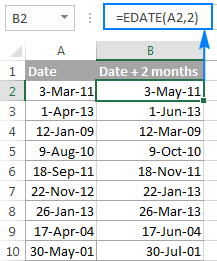
یہ کافی آسان فارمولہ تھا، ہے نا؟ آئیے وزرڈ کو کام کرنے کے لیے کچھ اور چیلنجنگ دیں۔ مثال کے طور پر، ہمیں A2 میں تاریخ سے کچھ سال، مہینوں، ہفتوں اور دنوں کو گھٹا دیں۔ اسے مکمل کرنے کے لیے، منقطع کریں ٹیب پر جائیں اور متعلقہ خانوں میں نمبر ٹائپ کریں۔ یا آپ اکائیوں کو الگ سیل میں داخل کر سکتے ہیں اور ان سیلز کے حوالے فراہم کر سکتے ہیں، جیسا کہ ذیل کے اسکرین شاٹ میں دکھایا گیا ہے:

فارمولہ داخل کریں بٹن ان پٹ پر کلک کرنا A2 میں درج ذیل فارمولہ:
=DATE(YEAR(A2)-D2,MONTH(A2)-E2,DAY(A2)-G2-F2*7)
اگر آپ فارمولے کو دوسرے سیلز میں کاپی کرنے کا ارادہ رکھتے ہیں، تو آپ کو A2 کے علاوہ تمام سیل حوالوں کو مطلق حوالہ جات میں تبدیل کرنا ہوگا تاکہ فارمولہ صحیح طریقے سے کاپی ہوجائے (بذریعہ پہلے سے طے شدہ، وزرڈ ہمیشہ متعلقہ حوالہ جات استعمال کرتا ہے)۔ حوالہ درست کرنے کے لیے، آپ قطار اور کالم کے نقاط سے پہلے صرف $ کا نشان ٹائپ کریں، اس طرح:
=DATE(YEAR(A2)-$D$2,MONTH(A2)-$E$2,DAY(A2)-$G$2-$F$2*7)
اور درج ذیل نتائج حاصل کریں:
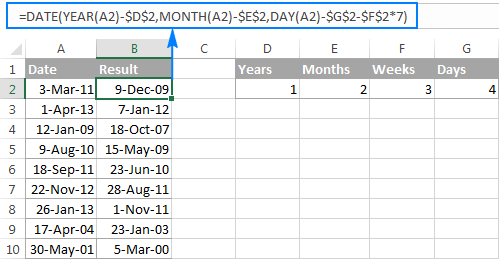
اس کے علاوہ، آپ ایک فارمولے کے ساتھ شو ٹائم فیلڈز لنک اور شامل کریں یا تاریخ اور وقت کو گھٹائیں یونٹس پر کلک کر سکتے ہیں۔
اگر آپ تاریخ اور amp کے ساتھ کھیلنا چاہتے ہیں۔ آپ کی اپنی ورک شیٹس میں ٹائم فارمولا وزرڈ، الٹیمیٹ سویٹ کا 14 دن کا ٹرائل ورژن ڈاؤن لوڈ کرنے کے لیے آپ کا خیرمقدم ہے۔
اس طرح آپ Excel میں تاریخیں شامل اور گھٹاتے ہیں۔ میں آپ سے پر امید ہوں۔آج کچھ مفید افعال سیکھے ہیں۔ میں پڑھنے کے لیے آپ کا شکریہ ادا کرتا ہوں اور امید کرتا ہوں کہ آپ کو اگلے ہفتے ہمارے بلاگ پر ملوں گا۔
فنکشن: =DATEDIF(A2, B2, "d")
مندرجہ ذیل اسکرین شاٹ یہ ظاہر کرتا ہے کہ دونوں حسابات ایک جیسے نتائج دیتے ہیں، سوائے قطار 4 کے جہاں DATEDIF فنکشن #NUM غلطی لوٹاتا ہے۔ آئیے پتہ لگائیں کہ ایسا کیوں ہوتا ہے۔
جب آپ ایک حالیہ تاریخ (6-مئی-2015) کو پہلے کی تاریخ (1-مئی-2015) سے گھٹاتے ہیں، تو گھٹانے کا عمل ایک منفی نمبر (-5) لوٹاتا ہے۔ بالکل جیسا کہ یہ ہونا چاہئے. ایکسل DATEDIF فنکشن کا نحو، تاہم، تاریخ آغاز کو اختتام کی تاریخ سے زیادہ ہونے کی اجازت نہیں دیتا ہے اور اس وجہ سے یہ ایک غلطی لوٹاتا ہے۔
<12
مثال 3۔ موجودہ تاریخ سے کسی تاریخ کو گھٹائیں
آج کی تاریخ سے کسی تاریخ کو گھٹانے کے لیے، آپ مندرجہ بالا فارمولوں میں سے کسی ایک کو استعمال کر سکتے ہیں۔ تاریخ 1 کی بجائے صرف TODAY() فنکشن استعمال کریں:
=DATE(YEAR(A2)-D2,MONTH(A2)-E2,DAY(A2)-G2-F2*7)
یا
=DATEDIF(A2,TODAY(), "d")
پچھلی مثال کی طرح، دونوں فارمولے ٹھیک کام کرتے ہیں جب آج کی تاریخ اس تاریخ سے بڑی ہے جو آپ اس سے منہا کر رہے ہیں، بصورت دیگر DATEDIF ناکام ہو جاتا ہے:
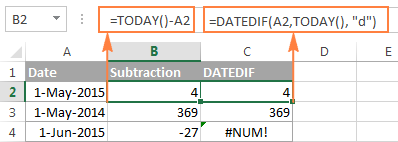
مثال 4. ایکسل DATE فنکشن کے ساتھ تاریخوں کو منہا کرنا
اگر آپ چاہیں تاریخوں کو براہ راست فارمولے میں فراہم کرنے کے لیے، پھر DATE(سال، مہینہ، دن) فنکشن کا استعمال کرتے ہوئے ہر تاریخ درج کریں اور پھر ایک تاریخ کو دوسری سے گھٹائیں۔
مثال کے طور پر، درج ذیل فارمولہ 15-مئی کو منہا کرتا ہے۔ 20-مئی-2015 سے 2015 اور 5 دنوں کا فرق لوٹاتا ہے:
=DATE(2015, 5, 20) - DATE(2015, 5, 15)
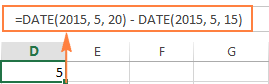
سمیٹنا، جب ایکسل میں تاریخوں کو گھٹانے کی بات آتی ہے اور آپ معلوم کرنا چاہتے ہیں؟10 10 کہ آپ جانتے ہیں کہ دو تاریخوں کو کس طرح گھٹانا ہے، آئیے دیکھتے ہیں کہ آپ کسی دی گئی تاریخ میں دنوں، مہینوں یا سالوں کو کیسے شامل یا گھٹا سکتے ہیں۔ اس مقصد کے لیے متعدد ایکسل فنکشنز موزوں ہیں، اور آپ کون سا استعمال کرتے ہیں اس کا انحصار اس بات پر ہے کہ آپ کس یونٹ کو شامل یا گھٹانا چاہتے ہیں۔
ایکسل میں تاریخ کے دنوں کو کیسے گھٹایا جائے یا شامل کیا جائے
اگر آپ کے پاس کسی سیل میں تاریخ ہے یا کسی کالم میں تاریخوں کی فہرست ہے، تو آپ اسی حسابی عمل کا استعمال کرتے ہوئے ان تاریخوں میں دنوں کی ایک مخصوص تعداد کو شامل یا گھٹا سکتے ہیں۔
مثال 1۔ تاریخ میں دنوں کا اضافہ ایکسل میں
تاریخ میں دنوں کی ایک مخصوص تعداد کو شامل کرنے کا عمومی فارمولہ درج ذیل ہے:
تاریخ+ N دنتاریخ کئی طریقوں سے درج کیا جائے:
- سیل حوالہ کے طور پر، جیسے
=A2 + 10 - تاریخ (سال، مہینہ، دن) فنکشن کا استعمال کرتے ہوئے، جیسے
=DATE(2015, 5, 6) + 10 - کسی اور فنکشن کے نتیجے میں۔ مثال کے طور پر، موجودہ تاریخ میں دنوں کی دی گئی تعداد کو شامل کرنے کے لیے، TODAY() فنکشن کا استعمال کریں:
=TODAY()+10
مندرجہ ذیل اسکرین شاٹ ظاہر کرتا ہےعمل میں اوپر فارمولوں. تحریر کے وقت موجودہ تاریخ 6 مئی 2015 تھی:
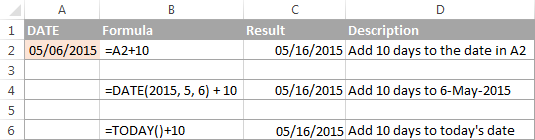
نوٹ۔ مندرجہ بالا فارمولوں کا نتیجہ ایک سیریل نمبر ہے جو تاریخ کی نمائندگی کرتا ہے۔ اسے تاریخ کے طور پر ظاہر کرنے کے لیے، سیل کو منتخب کریں اور فارمیٹ سیلز ڈائیلاگ کو کھولنے کے لیے Ctrl+1 دبائیں۔ نمبر ٹیب پر، زمرہ فہرست میں تاریخ کو منتخب کریں، اور پھر تاریخ کی شکل منتخب کریں جو آپ چاہتے ہیں۔ تفصیلی مراحل کے لیے، براہ کرم دیکھیں کہ ایکسل میں تاریخ کی شکل کو کیسے تبدیل کیا جائے۔ 8 پچھلی مثال سے فرق صرف یہ ہے کہ آپ جمع کی بجائے مائنس کا نشان ٹائپ کرتے ہیں :)
تاریخ- N دنیہاں چند فارمولے کی مثالیں ہیں:
-
=A2-10 -
=DATE(2015, 5, 6)-10 -
=TODAY()-10
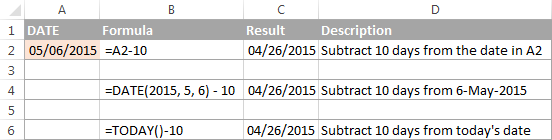
تاریخ میں ہفتوں کو شامل یا گھٹانے کا طریقہ
اگر آپ کسی خاص تاریخ میں پورے ہفتوں کو شامل یا گھٹانا چاہتے ہیں تو، آپ وہی فارمولے استعمال کر سکتے ہیں جو کہ دنوں کو شامل کرنے / گھٹانے کے لیے ہیں، اور صرف ہفتوں کی تعداد کو 7 سے ضرب دے سکتے ہیں:
<10 ایکسل میں تاریخ میں ہفتے کا اضافہ:
سیل+ N ہفتے* 7 مثال کے طور پر، آپ A2 میں تاریخ میں 3 ہفتے کا اضافہ کرتے ہیں، استعمال کریں درج ذیل فارمولہ: =A2+3*7 .
ہفتوں کو ایکسل میں تاریخ سے:
سیل- N ہفتے* 7 تک آج کی تاریخ سے 2 ہفتے منہا کریں، آپ لکھیں =TODAY()-2*7 ۔
کیسے شامل کریں / گھٹائیںایکسل میں مہینوں کی تاریخ
اگر آپ کسی تاریخ میں پورے مہینوں کی ایک مخصوص تعداد کو شامل یا گھٹانا چاہتے ہیں، تو آپ DATE یا EDATE فنکشن کو استعمال کر سکتے ہیں، جیسا کہ ذیل میں دکھایا گیا ہے۔
مثال 1 ایکسل DATE فنکشن کے ساتھ تاریخ میں مہینوں کا اضافہ کریں
مثال کے طور پر کالم A میں تاریخوں کی فہرست لیتے ہوئے، ان تاریخوں کی تعداد ٹائپ کریں جنہیں آپ شامل کرنا چاہتے ہیں (مثبت نمبر) یا کچھ سیل میں منہا (منفی نمبر)، C2 بولیں۔
سیل B2 میں درج ذیل فارمولہ درج کریں اور پھر دوسرے سیلز میں فارمولہ کاپی کرنے کے لیے سیل کے کونے کو نیچے گھسیٹیں:
=DATE(YEAR(A2), MONTH(A2) + $C$2, DAY(A2))
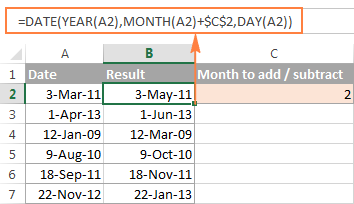
اب، دیکھتے ہیں کہ فنکشن اصل میں کیا کر رہا ہے۔ فارمولے کے پیچھے کی منطق واضح اور سیدھی ہے۔ DATE(سال، مہینہ، دن) فنکشن مندرجہ ذیل دلائل لیتا ہے:
- سیل A2 میں تاریخ کا سال ؛
- مہینہ A2 میں تاریخ کا + مہینوں کی تعداد جو آپ نے سیل C2 میں بتائی ہے، اور
- تاریخ کا دن A2 میں۔
ہاں ، یہ اتنا آسان ہے :) اگر آپ C2 میں منفی نمبر ٹائپ کرتے ہیں، تو فارمولا مہینوں کو شامل کرنے کے بجائے گھٹا دے گا:
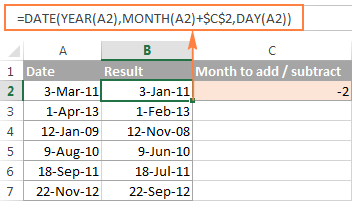
قدرتی طور پر، کوئی بھی چیز آپ کو مائنس سائن ٹائپ کرنے سے نہیں روکتی۔ کسی تاریخ سے مہینوں کو گھٹانے کے لیے براہ راست فارمولے میں:
=DATE(YEAR(A2), MONTH(A2) - $C$2, DAY(A2))
اور یقیناً، آپ سیل کا حوالہ دینے کے بجائے فارمولے میں شامل یا گھٹانے کے لیے مہینے کی تعداد ٹائپ کر سکتے ہیں:
=DATE(YEAR( date ), MONTH( date ) + N months , DAY( date ))
اصل فارمولے ان سے ملتے جلتے نظر آسکتے ہیں:
- 15> شامل کریں ماہ تا تاریخ:
- منتخب کریں تاریخ سے مہینے:
=DATE(YEAR(A2), MONTH(A2) - 2, DAY(A2))
=DATE(YEAR(A2), MONTH(A2) + 2, DAY(A2)) مثال 2۔ ایکسل EDATE کے ساتھ تاریخ میں مہینوں کو شامل یا گھٹائیں
مائیکروسافٹ ایکسل ایک خاص فنکشن فراہم کرتا ہے جو ایک تاریخ لوٹاتا ہے جو کہ تاریخ شروع ہونے سے پہلے یا بعد میں مہینوں کی ایک مخصوص تعداد ہے - EDATE فنکشن۔ یہ Excel 2007, 2010, 2013 اور آنے والے Excel 2016 کے جدید ورژن میں دستیاب ہے۔
آپ کے EDATE(start_date, months) فارمولوں میں، آپ درج ذیل 2 دلائل فراہم کرتے ہیں:
- Start_date - شروع کی تاریخ جس سے مہینوں کی تعداد گننا ہے۔
- مہینوں - مہینوں کی تعداد جو شامل کرنا ہے (ایک مثبت قدر) یا گھٹانا (ایک منفی قدر)۔<16
ہمارے تاریخوں کے کالم پر استعمال ہونے والا درج ذیل فارمولہ بالکل وہی نتائج دیتا ہے جیسا کہ پچھلی مثال میں DATE فنکشن:
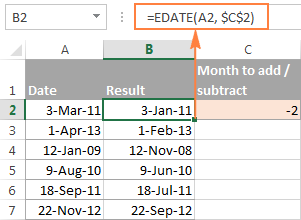
EDATE فنکشن استعمال کرتے وقت ، آپ فارمولے میں براہ راست شامل / گھٹانے کے لیے شروع کی تاریخ اور مہینے کی تعداد بھی بتا سکتے ہیں۔ تاریخوں کو DATE فنکشن کا استعمال کرتے ہوئے یا دوسرے فارمولوں کے نتائج کے طور پر درج کیا جانا چاہئے۔ مثال کے طور پر:
- ایکسل میں شامل کرنے کے لیے مہینے:
=EDATE(DATE(2015,5,7), 10)فارمولہ 7-مئی-2015 میں 10 ماہ کا اضافہ کرتا ہے۔
- ایکسل میں منتخب کرنے کے لیے ماہ:
=EDATE(TODAY(), -10)فارمولہ آج کی تاریخ سے 10 ماہ کو گھٹاتا ہے۔
نوٹ۔ ایکسل EDATE فنکشن تاریخ کی نمائندگی کرنے والا سیریل نمبر لوٹاتا ہے۔ ایکسل کو اسے تاریخ کے طور پر ظاہر کرنے پر مجبور کرنے کے لیے، آپ کو لاگو کرنا چاہیے۔اپنے EDATE فارمولوں کے ساتھ سیلز میں تاریخ فارمیٹ ۔ براہ کرم تفصیلی مراحل کے لیے ایکسل میں تاریخ کی شکل تبدیل کرنا دیکھیں۔ 6 آپ DATE(سال، مہینہ، دن) فنکشن دوبارہ استعمال کرتے ہیں، لیکن اس بار آپ بتاتے ہیں کہ آپ کتنے سال شامل کرنا چاہتے ہیں:
DATE(YEAR( date) + N سال<2 <0 10>ایکسل میں تاریخ میں سال کا اضافہ کریں: =DATE(YEAR(A2) + 5, MONTH(A2), DAY(A2))
فارمولہ سیل A2 میں تاریخ میں 5 سال کا اضافہ کرتا ہے۔
=DATE(YEAR(A2) - 5, MONTH(A2), DAY(A2))
فارمولہ سیل A2 میں تاریخ سے 5 سال گھٹاتا ہے۔
اگر آپ سال کی تعداد ٹائپ کرتے ہیں۔ کسی سیل میں (مثبت نمبر) شامل کرنے یا (منفی نمبر) کو گھٹانے اور پھر DATE فنکشن میں اس سیل کا حوالہ دینے کے لیے، آپ کو ایک عالمگیر فارمولا ملے گا:
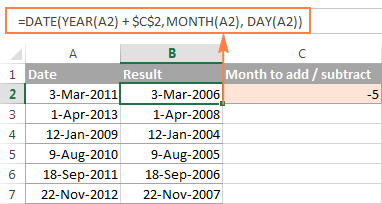
Add / دنوں، مہینوں اور سالوں کو آج تک گھٹائیں
اگر آپ نے پچھلی دو مثالوں کا بغور مشاہدہ کیا تو میرے خیال میں آپ نے پہلے ہی اندازہ لگا لیا ہے کہ سال، مہینوں اور دنوں کے امتزاج کو کسی ایک فارمولے میں کس طرح شامل یا گھٹایا جائے۔ جی ہاں، اچھے پرانے DATE فنکشن کا استعمال کرتے ہوئے :)
شامل کرنے کے لیے سال، مہینے، دن:
DATE(YEAR( date ) + X سال ، MONTH( تاریخ ) + Y ماہ ، DAY( تاریخ ) + Z دن )سے منقطع کریں سال، مہینے، دن:
DATE(YEAR( تاریخ ) - X سال ، MONTH( تاریخ ) - Y مہینے , DAY( تاریخ ) - Z دن )مثال کے طور پر، درج ذیل فارمولے میں 2 سال، 3 ماہ کا اضافہ ہوتا ہے اور سیل A2 میں تاریخ سے 15 دن گھٹاتا ہے:
=DATE(YEAR(A2) + 2, MONTH(A2) + 3, DAY(A2) - 15)
تاریخ کے ہمارے کالم پر لاگو کیا گیا، فارمولہ درج ذیل شکل اختیار کرتا ہے:
=DATE(YEAR(A2) + $C$2, MONTH(A2) + $D$2, DAY(A2) + $E$2)
23>
کس طرح شامل کریں اور ایکسل میں اوقات گھٹائیں
مائیکروسافٹ ایکسل میں، آپ TIME فنکشن کا استعمال کرتے ہوئے اوقات کو شامل یا گھٹا سکتے ہیں۔ یہ آپ کو وقت کے اتحاد (گھنٹے، منٹ اور سیکنڈ) پر بالکل اسی طرح کام کرنے دیتا ہے جس طرح آپ DATE فنکشن کے ساتھ سال، مہینوں اور دنوں کو سنبھالتے ہیں۔
سیل + TIME( گھنٹے ، منٹ ، سیکنڈ )سے منتخب کریں وقت میں ایکسل:
سیل - TIME( گھنٹے ، منٹ ، سیکنڈ )جہاں A2 میں آپ کی مطلوبہ وقت کی قیمت ہوتی ہے۔ تبدیل کرنے کے لیے۔
مثال کے طور پر، سیل A2 میں وقت میں 2 گھنٹے، 30 منٹ اور 15 سیکنڈ کا اضافہ کرنے کے لیے، آپ درج ذیل فارمولے کو استعمال کر سکتے ہیں:
=A2 + TIME(2, 30, 15)
اگر آپ ایک فارمولے میں وقت کو جوڑنا اور گھٹانا چاہتے ہیں، صرف اسی قدروں میں مائنس کا نشان شامل کریں:
=A2 + TIME(2, 30, -15)
اوپر والا فارمولا سیل A2 میں وقت میں 2 گھنٹے اور 30 منٹ کا اضافہ کرتا ہے۔ اور 15 سیکنڈز کو گھٹاتا ہے۔
متبادل طور پر، آپ وہ وقت داخل کر سکتے ہیں جسے آپ کچھ سیلز میں تبدیل کرنا چاہتے ہیں، اور اپنے فارمولے میں ان سیلز کا حوالہ دے سکتے ہیں:
=A2 + TIME($C$2, $D$2, $E$2)
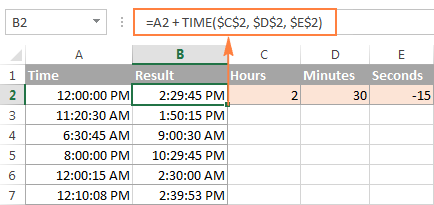
اگراصل سیلز میں تاریخ اور وقت دونوں ہوتے ہیں، اوپر والا فارمولا بھی بالکل کام کرتا ہے:
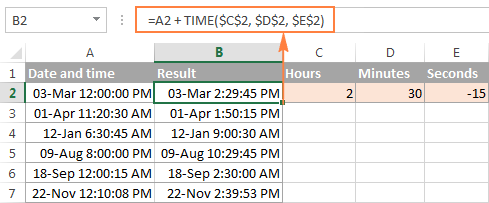
تاریخ اور amp; ٹائم فارمولا وزرڈ - ایکسل میں تاریخیں شامل کرنے اور گھٹانے کا تیز طریقہ
اب جب کہ آپ ایکسل میں تاریخوں کا حساب لگانے کے لیے مختلف فارمولوں کا ایک گروپ جانتے ہیں، کیا آپ صرف ایک ایسا نہیں چاہتے جو یہ سب کر سکے؟ بلاشبہ ایسا فارمولہ کبھی نہیں ہو سکتا۔ تاہم، وہاں موجود ہے تاریخ & ٹائم وزرڈ جو آپ کے لیے پرواز کے دوران کوئی بھی فارمولا بنا سکتا ہے، بشرطیکہ آپ نے اپنے ایکسل میں ہمارا الٹیمیٹ سویٹ انسٹال کر رکھا ہو۔ یہاں طریقہ ہے:
- اس سیل کو منتخب کریں جس میں آپ فارمولہ داخل کرنا چاہتے ہیں۔
- Ablebits Tools ٹیب پر جائیں، اور تاریخ اور amp پر کلک کریں ٹائم وزرڈ بٹن:
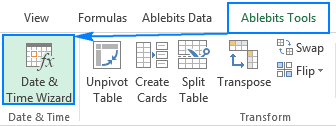
مثال کے طور پر، آئیے ایک شامل کریں سیل A2 میں تاریخ سے چند ماہ۔ اس کے لیے، آپ شامل کریں ٹیب پر جائیں، تاریخ درج کریں باکس میں A2 ٹائپ کریں (یا باکس میں کلک کریں اور شیٹ پر موجود سیل کو منتخب کریں)، اور نمبر ٹائپ کریں۔ مہینہ باکس میں شامل کرنے کے لیے مہینے۔
وزرڈ ایک فارمولا بناتا ہے اور سیل میں اس کا پیش نظارہ دکھاتا ہے۔ یہ فارمولہ نتیجہ :
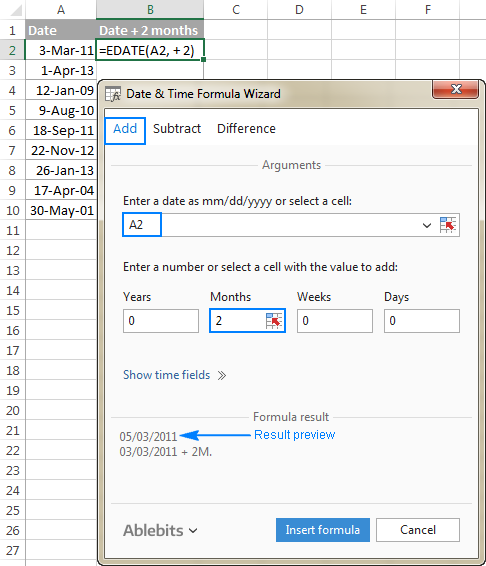
کے تحت حسابی تاریخ بھی دکھاتا ہے اگر آپ اس سے مطمئن ہیں

